
Историю просмотров во всех современных веб-браузерах можно очистить, покопавшись в настройках, но знаете ли вы, что вы также можете быстро и эффективно очистить данные просмотра в своем браузере с помощью простого сочетания клавиш? Если нет, то вы попали в нужное место. Потому что сегодня мы покажем вам, как очистить историю просмотров с помощью сочетаний клавиш в Chrome, Firefox, Edge, Opera и Яндекс браузере.
Очистите данные просмотров в популярных браузерах с помощью простых сочетаний клавиш
Метод, который мы опишем ниже, работает практически во всех современных веб-браузерах, включая Google Chrome, Mozilla Firefox, Microsoft Edge, Opera и Яндекс.Браузер. Он также работает во многих других браузерах на основе Chromium и производных от Firefox. Итак, без лишних слов, давайте посмотрим, как можно очистить историю просмотров в браузере с помощью простого сочетания клавиш.
Примечание. Мы используем Google Chrome и Mozilla Firefox в Windows 10 для сегодняшней демонстрации, но вы также можете очистить историю просмотров всех основных браузеров с помощью сочетаний клавиш в Linux, Mac и Chromebook, следуя нашему руководству ниже.
1. Сначала откройте браузер, из которого вы хотите удалить историю просмотров. Теперь вам придется использовать сочетание из трех клавиш, которые будут одинаковыми для всех основных браузеров в зависимости от вашего устройства.
- Windows и Linux: одновременно нажмите Ctrl + Shift + Del.
- Mac: нажмите Command + Shift + Delete.
- Chromebook: нажмите Ctrl + Shift + Backspace.
2. В Chrome вы увидите всплывающее окно, подобное приведенному ниже. В данном окне вы можете выбрать то, что хотите удалить и за какой период времени. Наконец, просто нажмите кнопку «Удалить данные» внизу.
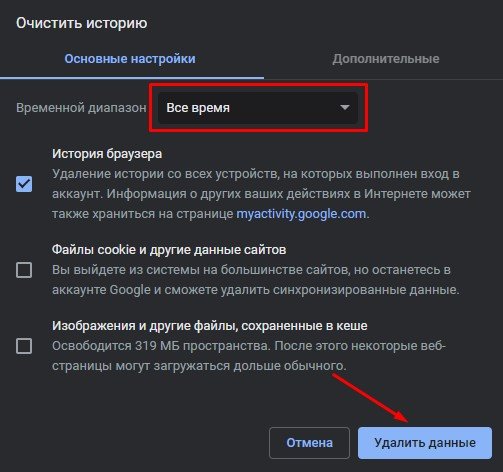
В Firefox вы получите всплывающее окно, подобное приведенному ниже. Как и в случае с Chrome, вы также можете выбрать, что удалить и за какой период времени.
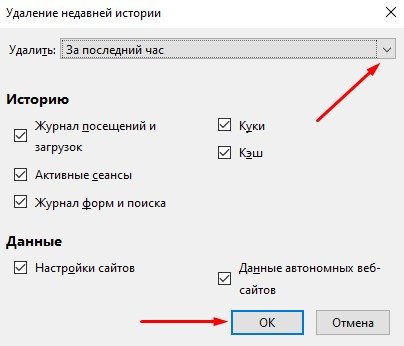
Процесс практически идентичен на всех платформах, хотя всплывающие окна могут выглядеть немного иначе. Во всех случаях у вас будет возможность выбрать, что удалить, и вам нужно будет нажать «Удалить данные» или аналогичную кнопку.
Итак, теперь вы знаете, как использовать простые сочетания клавиш для очистки истории просмотров практически для любого браузера на любой платформе. Если вы знаете более простой способ, как очистить данные просмотров, напишите об этом в поле для комментариев.


